
¿Te encuentras con el error 'El contenido web de Safari se cerró inesperadamente' en tu Mac?
Algunos fanáticos de Apple prefieren usar Safari en lugar de Chrome, ya que está más optimizado para macOS. Sin embargo, no es perfecto y podría generar errores como cualquier aplicación o software.
Si estás leyendo esto, podemos asumir que estás teniendo dificultades para navegar debido a un error que cierra todas las pestañas de Safari. Este error puede interferir con sus tareas diarias y debe resolverse de inmediato.
La mayoría de las veces, el error “El contenido web de Safari se cerró inesperadamente” se debe a errores y fallas en el sistema.
Por otro lado, también puede deberse a cachés corruptas, software desactualizado o configuraciones incorrectas. Los datos de navegación dañados y las extensiones de terceros también pueden provocar el error “El contenido web de Safari se cerró inesperadamente” en Mac.
Para ayudar, hemos enumerado las mejores soluciones para corregir el error “El contenido web de Safari se cerró inesperadamente” en Mac.
¡Empecemos!
1. Fuerce el cierre de Safari.
Si Safari no funciona correctamente en tu Mac, puedes intentar forzar el cierre de la aplicación. A diferencia de Windows, las aplicaciones en macOS continúan ejecutándose en segundo plano incluso si presiona el botón “X” en la esquina superior derecha de la ventana.
Siga los pasos a continuación para forzar el cierre de Safari:
- En su teclado, presione el Dominio + Opción + Teclas ESC para abrir el Forzar el cierre de aplicaciones ventana.
- Ahora, seleccione Safari de la lista.
- Finalmente, haga clic en Forzar la salida para detener la ejecución de la aplicación.

Luego reinicie Safari en su computadora para verificar si el mensaje de error aún aparece.
2. Reinicia tu Mac.
Antes de modificar sus configuraciones, le sugerimos reiniciar su dispositivo si encuentra mensajes de error. Esto debería recargar los recursos de Safari y garantizar que no haya errores temporales en su sistema.
Esto es lo que debes hacer:
- En tu Macclickea en el Menú de manzana en la esquina superior izquierda de su pantalla.
- Después de eso, seleccione el Reanudar opción.
- Finalmente, haga clic Reanudar nuevamente para confirmar su acción.
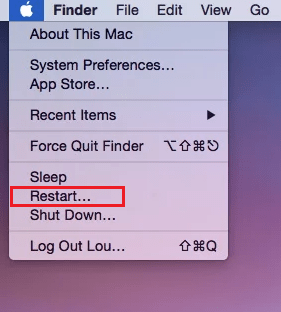
Intente usar Safari después para comprobar si el problema está resuelto.
3. Borrar el historial de navegación.
Algunos usuarios informaron que borrar su historial de navegación resolvió el problema del cierre inesperado de Safari. Si no lo has probado, vale la pena intentarlo, dado que sólo requiere unos pocos pasos.
Siga los pasos a continuación para borrar su historial de navegación:
- Lanzamiento Safari en tu Mac.
- Después de eso, haga clic en Historia y elige Borrar historial.
- Haga clic en el menú emergente y seleccione hasta qué punto desea eliminar su historial de navegación.
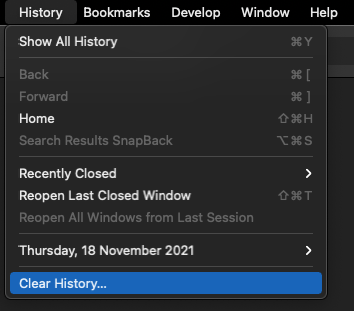
Una vez hecho esto, intente usar Safari durante unos minutos para ver si el error “El contenido web de Safari se cerró inesperadamente” persiste.
4. Borre los datos de Safari.
También puedes intentar borrar los datos de Safari si la solución anterior no funciona. Esto debería eliminar todos los datos del sitio que Safari ha adquirido durante su uso.
Consulte los pasos a continuación para borrar los datos de Safari:
- En Safari, ve a Preferencias > Privacidad > Administrar datos del sitio web.
- Desde aquí, puede borrar los datos del sitio individual o hacer clic en Eliminar todo para eliminar todos los datos de su sitio web.
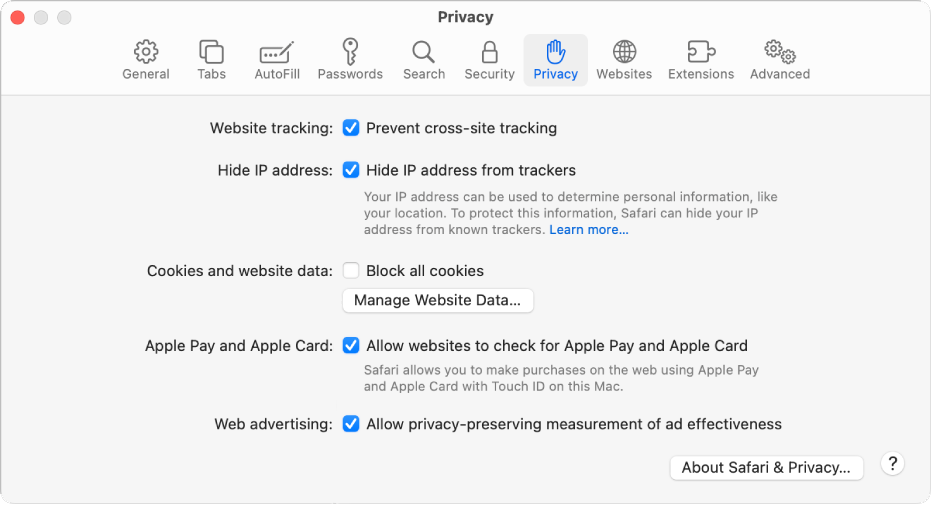
Navega durante unos minutos para comprobar si el problema está resuelto.
5. Borre la caché de Safari.
También sugerimos borrar el caché de Safari si aún aparece el error “El contenido web de Safari se cerró inesperadamente”. Los cachés web reducen los retrasos en la navegación, pero también pueden afectar el rendimiento cuando se acumulan con el tiempo.
Consulte los pasos a continuación para borrar el caché de Safari:
- Primero, ve a Safari > Preferencias > Avanzado.
- Después de eso, habilite el Mostrar Desarrollar en la barra de menú opción.
- Por último, cierre la configuración, haga clic en Desarrollar y elige Cachés vacíos.
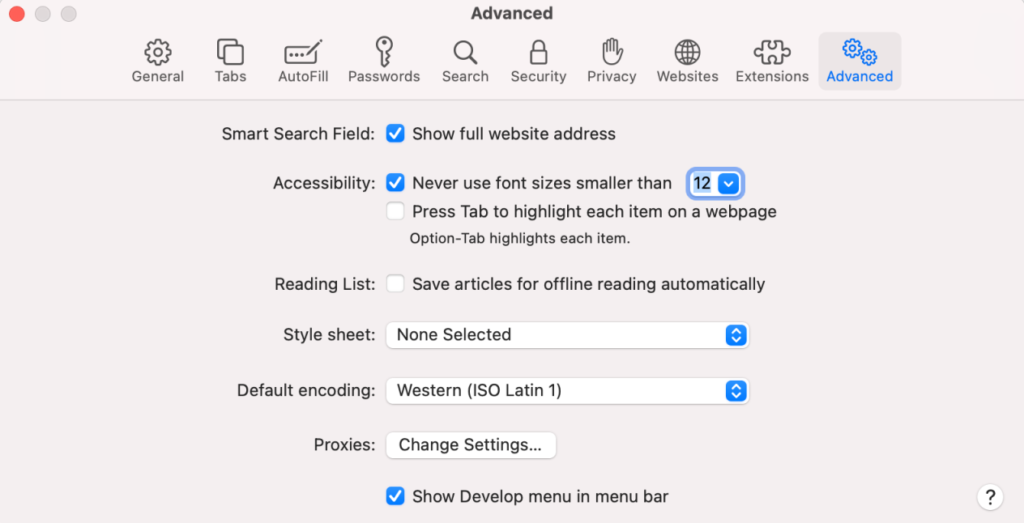
Intente acceder a sus sitios favoritos después y vea si Safari aún falla.
6. Deshabilite las extensiones.
Como cualquier navegador, Safari incluye extensiones que pueden mejorar su experiencia de navegación. Sin embargo, algunas extensiones no están optimizadas o configuradas correctamente, lo que provoca un mal funcionamiento de su navegador.
Si ha instalado extensiones en Safari, intente deshabilitarlas. Esto es lo que debes hacer:
- En tu Maclanzamiento Safari y acceder al Preferencias pestaña.
- Ahora, haga clic en Extensiones.
- Finalmente, identifique las extensiones que instaló recientemente y desactívelas.
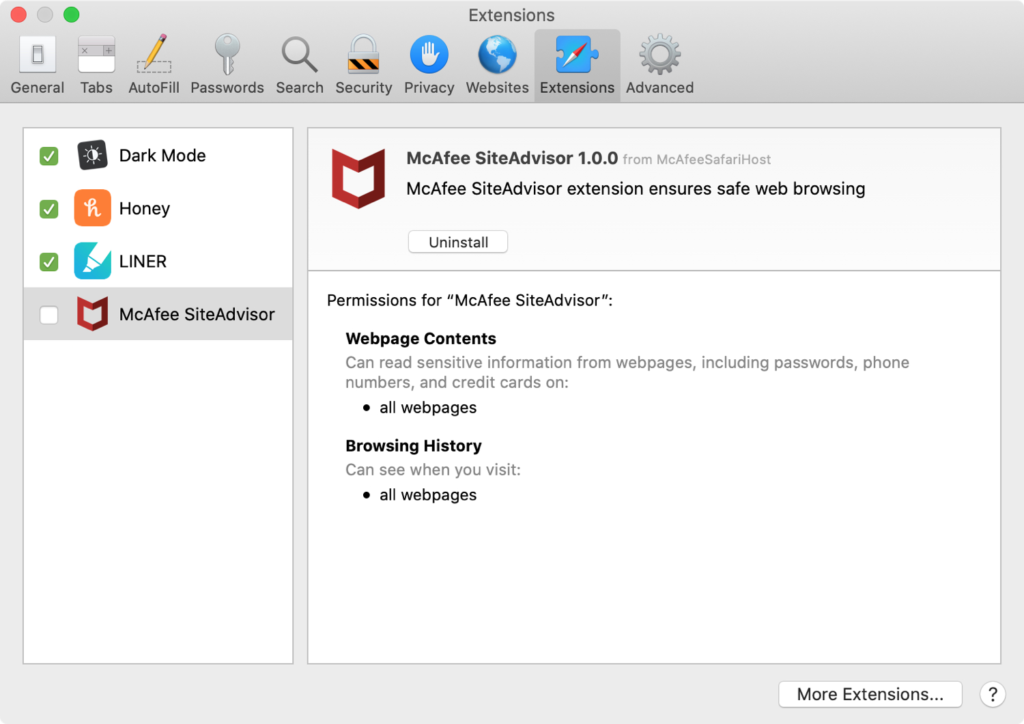
Intente navegar nuevamente y verifique si el problema está resuelto.
7. Pruebe con otros navegadores.
Si aún tiene problemas al usar Safari, le sugerimos que pruebe con otros navegadores. Puede haber un problema en el lado del servidor y no hay nada que puedas hacer más que esperar a que los desarrolladores solucionen las cosas.
Recomendamos utilizar navegadores populares como Chrome y Firefox como alternativas, que están altamente optimizados para la mayoría de los sitios web.
8. Actualice su Mac.
También sugerimos actualizar su Mac a la última versión de macOS. La versión que estás utilizando puede tener un problema subyacente relacionado con Safari.
Siga los pasos a continuación para actualizar su Mac:
- En tu Macacceder al Manzana Menú.
- Ahora, haga clic en Preferencias del Sistema y abre el Actualización de software pestaña.
- Finalmente, haga clic en el Actualizar ahora o Actualizar ahora botón.

Una vez hecho esto, intente usar Safari para ver si aún aparece el error “El contenido web de Safari se cerró inesperadamente” en su Mac.
Si ninguna de las soluciones anteriores funcionó, lo último que puede hacer es dejar que los profesionales se encarguen de la situación.
Ir a La página de soporte de Apple y envía un ticket sobre el problema que has estado experimentando en Safari. Cuando solicite ayuda, asegúrese de proporcionar información útil como la versión de macOS que está utilizando, el modelo de su Mac y una captura de pantalla del error.

También puede consultar otras guías en su página y ver si puede encontrar otras soluciones.
Con esto concluye nuestra guía sobre cómo solucionar el error “El contenido web de Safari se cerró inesperadamente” en Mac. Si tiene preguntas, deje un comentario a continuación y haremos todo lo posible para responderlas.
Si esta guía te ayudó, compártela. 🙂


